
Kandungan
Perniagaan menggunakan buku sebab untuk menyimpan butiran transaksi harian mereka. Setiap transaksi dicatatkan dalam susunan kronologi dan ditetapkan sebagai operasi debit atau kredit. Semua transaksi kewangan direkodkan dalam lejar, yang juga digunakan untuk menghasilkan laporan lain, seperti kunci kira-kira dan penyata kewangan. Terdapat dua pilihan untuk mencipta buku sebab. Anda boleh membeli program perakaunan yang menghasilkannya secara automatik atau anda boleh membuatnya dalam program spreadsheet, seperti Excel.
Arahan
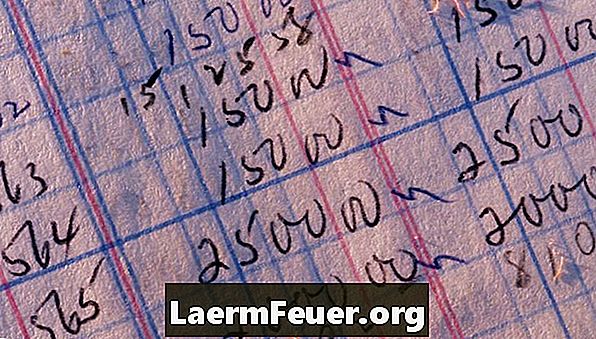
-
Buka Excel dengan mengklik dua kali pada ikon pada desktop anda. Sekiranya tidak menemuinya, masukkan menu Mula dan pilih "Semua Program" dan "Microsoft Office". Kemudian pilih "Microsoft Excel".
-
Dalam baris pertama, tajuk item dalam buku besar anda akan dimasukkan. Dalam medan A1, masukkan "Tarikh urus niaga"; dalam bidang B1, "Nama Akaun" dan, dalam bidang C1, "Debit / Kredit". Kemudian masukkan "Value" dalam bidang D1.
-
Masukkan urus niaga kewangan anda dalam empat bidang ini untuk mencipta lejar anda. Sebagai contoh, anda membeli bekalan pejabat pada 1 Julai 2013 untuk $ 50. Untuk transaksi ini, anda akan memasukkan "01/07/2013" dalam bidang A2, "bekalan pejabat" dalam bidang B2, "D "di C2 (sejak urusniaga adalah debit) dan" R $ 50 "dalam bidang D2. Teruskan memasuki semua urus niaga anda dalam susunan kronologi.
-
Sekiranya anda menggunakan Excel 2010, klik tab "Sisipkan", "Pivot Table" dan pilih "Pivot Table" sekali lagi. Sekiranya anda menggunakan versi Excel yang lebih lama, klik "Data", "Jadual pangsi dan carta laporan pivot" dan klik "Seterusnya".
-
Klik kiri pada medan B1 dan tahankannya dengan menyeret tetikus ke bawah untuk menyerlahkan semua sel ke akhir senarai. Sebagai contoh, jika anda mempunyai 100 transaksi yang dimasukkan dalam lejar anda, anda akan menyerlahkan bidang B1 melalui D101. Klik "Seterusnya."
-
Klik "Lembaran Baru," dan kemudian "Selesai."
-
Klik kiri pada medan "Nama Akaun" dengan menyeret dan menjatuhkan medan di kawasan yang sepadan dengan baris lembaran kerja.
-
Klik kiri pada bidang "Debit / Kredit" dengan menyeret dan menjatuhkan lapangan di kawasan yang sepadan dengan lajur lembaran kerja.
-
Klik kiri pada medan "Nilai" dengan menyeret dan menjatuhkan medan ke kawasan yang sepadan dengan nilai dalam lembaran kerja.
-
Klik butang "Pivot Table" yang terletak pada bar alat dan pilih "Pilihan Jadual".
-
Nyahtandai kotak semak "Jumlah baris". Klik "OK."
Apa yang anda perlukan
- Excel (atau program hamparan lain)